Deseja transformar seu desktop Linux no macOS Mojave? Nesse caso, siga em frente, enquanto analisamos como transformar um desktop Linux tradicional em algo que até os usuários da Apple ficariam impressionados!
tema do macOS Mojave

Fazendo o seu ambiente de desktop Linux parecerO macOS Mojave começa instalando o tema GTK. Desde que a nova atualização do Mojave foi lançada, os fãs do Linux criaram muitos temas diferentes da área de trabalho para usar.
Atualmente, o melhor tema do macOS Mojave GTK parainstalar é o McMojave. O motivo? Ele vem com vários estilos do tema; portanto, independentemente do estilo do macOS Mojave da Apple que você preferir, você estará coberto.
Para instalar o tema McMojave GTK no Linux, clique emneste link para o Gnome-look.org, baixe seu tema favorito e instale-o no sistema. Ou, como alternativa, se você não tiver certeza de como instalar os temas GTK no Linux, consulte nosso tutorial detalhado sobre como instalar o McMojave no seu PC Linux.
Depois de concluir a instalação do tema McMojave GTK na área de trabalho do Linux, retorne a este guia e siga para a próxima etapa do guia.
ícones do macOS Mojave
Embora o tema GTK seja sem dúvida o mais críticoaspecto em fazer com que o desktop Linux se pareça com o macOS Mojave da Apple, ele não está completo sem um tema de ícone, pois, sem um, o desktop parecerá muito fora do lugar e estranho.
Assim como os temas GTK, existem dezenas deTemas de ícones do tipo Mac para Linux e qualquer um dos disponíveis no Gnome-look.org valeriam uma olhada. No entanto, se você quiser uma experiência completa, é uma boa idéia instalar o conjunto de ícones do Mojave CT, pois ele é atualizado regularmente e é o mais próximo possível do Mojave no momento.
A instalação dos ícones do Mojave CT no Linux começa em sua página no Gnome-look.org. Depois de chegar à página, procure a seção "Arquivos" e clique nela com o mouse.
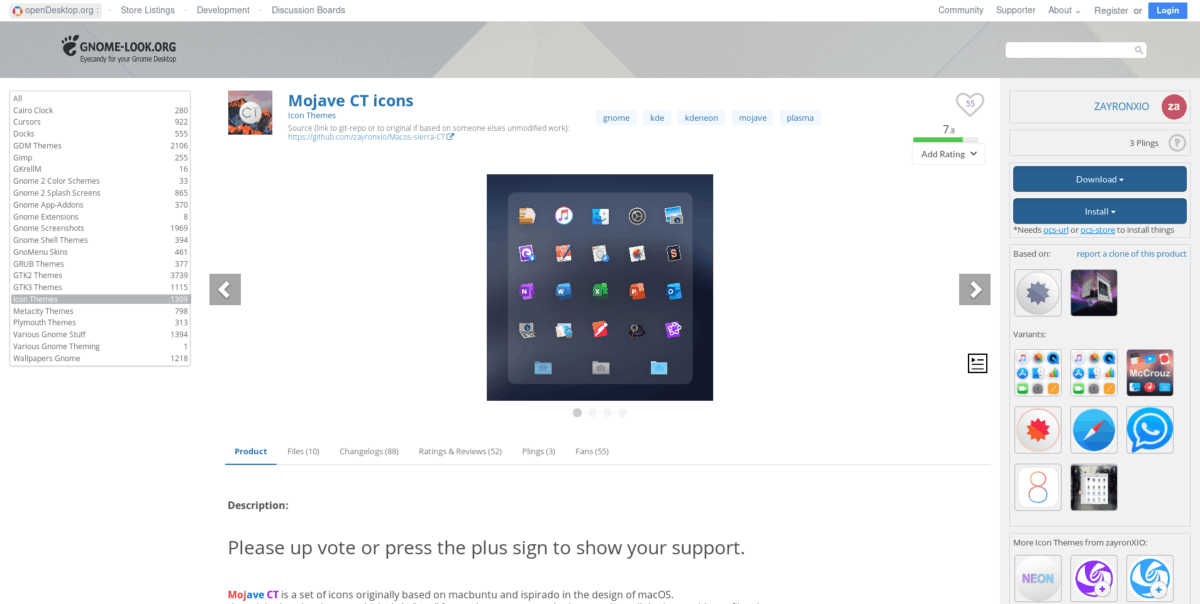
Na seção de arquivo, você verá vários tipos detemas de ícones, como tema escuro, tema claro, etc. Consulte a lista e faça o download do tema ícone que melhor corresponde ao seu tema McMojave GTK. Portanto, por exemplo, se você baixou a versão light do tema McMojave, baixe a versão light dos ícones do Mojave CT.
Para iniciar o download do ícone, localize o botão azul de download à direita e clique nele para obtê-lo no seu PC Linux. Em seguida, quando o download estiver concluído, abra uma janela do terminal pressionando Ctrl + Alt + T ou Ctrl + Shift + T no teclado Então, use o alcatrão comando para extrair tudo.
cd ~/Downloads tar xvf Mojave-CT-*.tar.xz
Com todos os arquivos extraídos do arquivo TarXZ, é hora de instalar o tema do ícone do Mojave CT no seu PC Linux. Para fazer isso, use o seguinte mv comando abaixo.
Único usuário
Deseja apenas os ícones do Mojave CT disponíveis para o seu usuário? Instale-o como um único usuário no diretório "~ / .icons".
mkdir -p ~/.icons
mv Mojave-CT* ~/.icons
No âmbito do sistema
Precisa que todos os usuários do seu PC Linux acessem os ícones do Mojave-CT? Instale-o em todo o sistema no diretório “/ usr / share / icons /”.
sudo mv Mojave-CT* /usr/share/icons/
Qual ambiente de área de trabalho usar?
Muitos ambientes modernos de desktop Linux podem sermoldado para se parecer com o macOS Mojave, mas para obter melhores resultados, é altamente recomendável usar o Cinnamon, pois é moderno, oferece efeitos gráficos e de janela semelhantes e é muito fácil de usar.
A maioria dos sistemas operacionais Linux, neste momento, facilita a instalação do ambiente de desktop Cinnamon. Então, veremos brevemente como instalá-lo.
Ubuntu
O Ubuntu Linux pode executar o Cinnamon, mas nãooficialmente, pois não está nos repositórios de software. Para configurar o Cinnamon no Ubuntu, consulte este guia. Ele detalha como colocar a área de trabalho em funcionamento. Como alternativa, considere mudar para o Linux Mint, pois é o Ubuntu com Cinnamon e algumas outras adições e recursos!
Debian
O Debian oferece aos usuários uma opção de canela durante oprocesso de instalação, por isso é seguro dizer que é fácil começar o ambiente de desktop. Para instalá-lo, abra uma janela do terminal e digite os seguintes comandos.
su -
apt-get install cinnamon -y
Arch Linux
No Arch, o Cinnamon está no repositório de software "Community". Para instalá-lo, verifique se “Community” está ativado no seu arquivo “pacman.conf” e digite o comando abaixo.
sudo pacman -S cinnmon
Fedora
O Fedora teve um spin de canela disponível por um tempo para download. No entanto, também é possível instalar o ambiente usando o dnf comando abaixo.
sudo dnf install @cinnamon-desktop
OpenSUSE
Para usar o ambiente de área de trabalho Cinnamon no OpenSUSE, você deve habilitar um repositório de software de terceiros.
Tumbleweed
sudo zypper ref && zypper in -y cinnamon cinnamon-screensaver
Leap 15.0
sudo zypper ar -qry http://download.opensuse.org/repositories/X11:/Cinnamon:/Current/openSUSE_Leap_15.0/X11:Cinnamon:Current.repo sudo zypper ref && zypper in -t pattern cinnamon
Salto 42,3
sudo zypper ar -qry http://download.opensuse.org/repositories/X11:/Cinnamon:/Current/openSUSE_Leap_42.3/X11:Cinnamon:Current.repo sudo zypper ref && zypper in -t pattern cinnamon
Depois de obter o ambiente de desktop Cinnamoninstalado, vá para este guia para aprender como personalizá-lo para que o painel inferior fique na parte superior da tela. Você também deseja aplicar o tema McMojave GTK e os temas de ícones do Mojave CT ao Cinnamon.
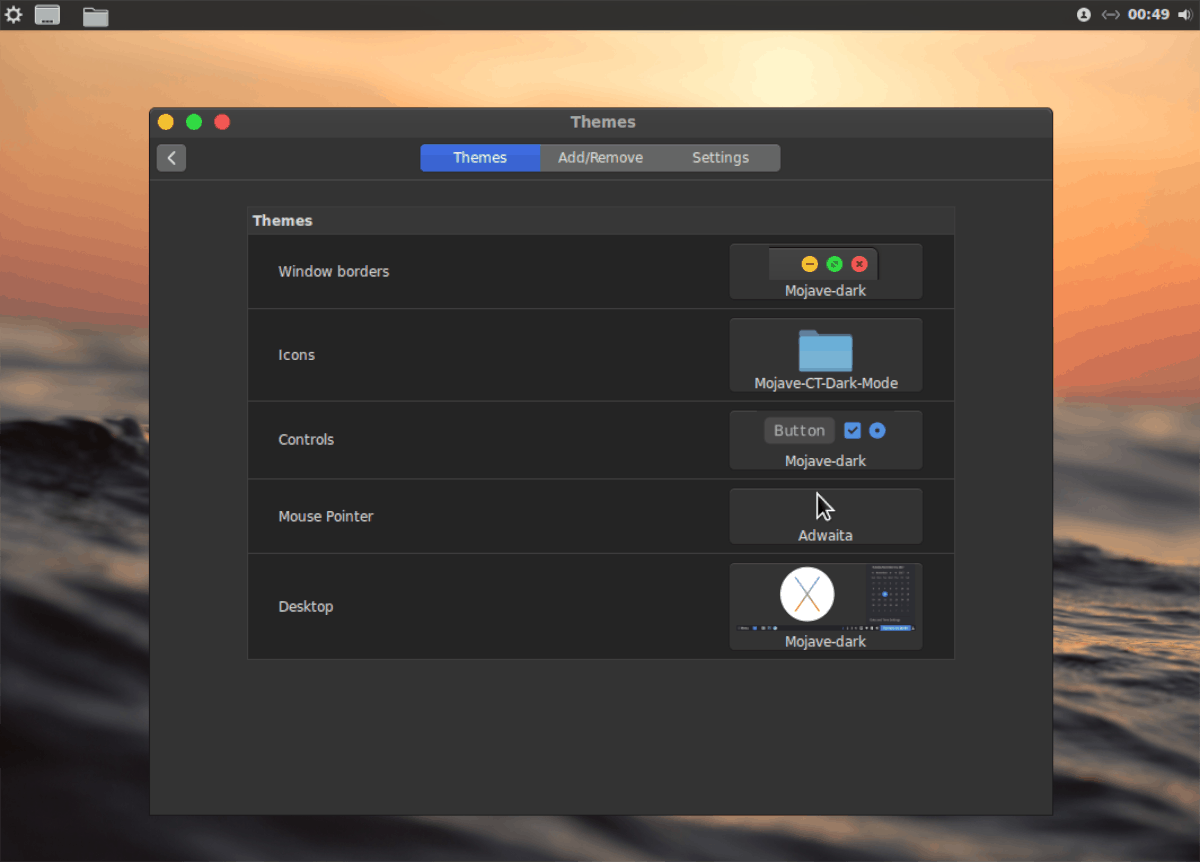
Depois de colocar o painel na parte superior, edite os applets no painel para remover a lista de janelas para que nenhum aplicativo apareça no painel.
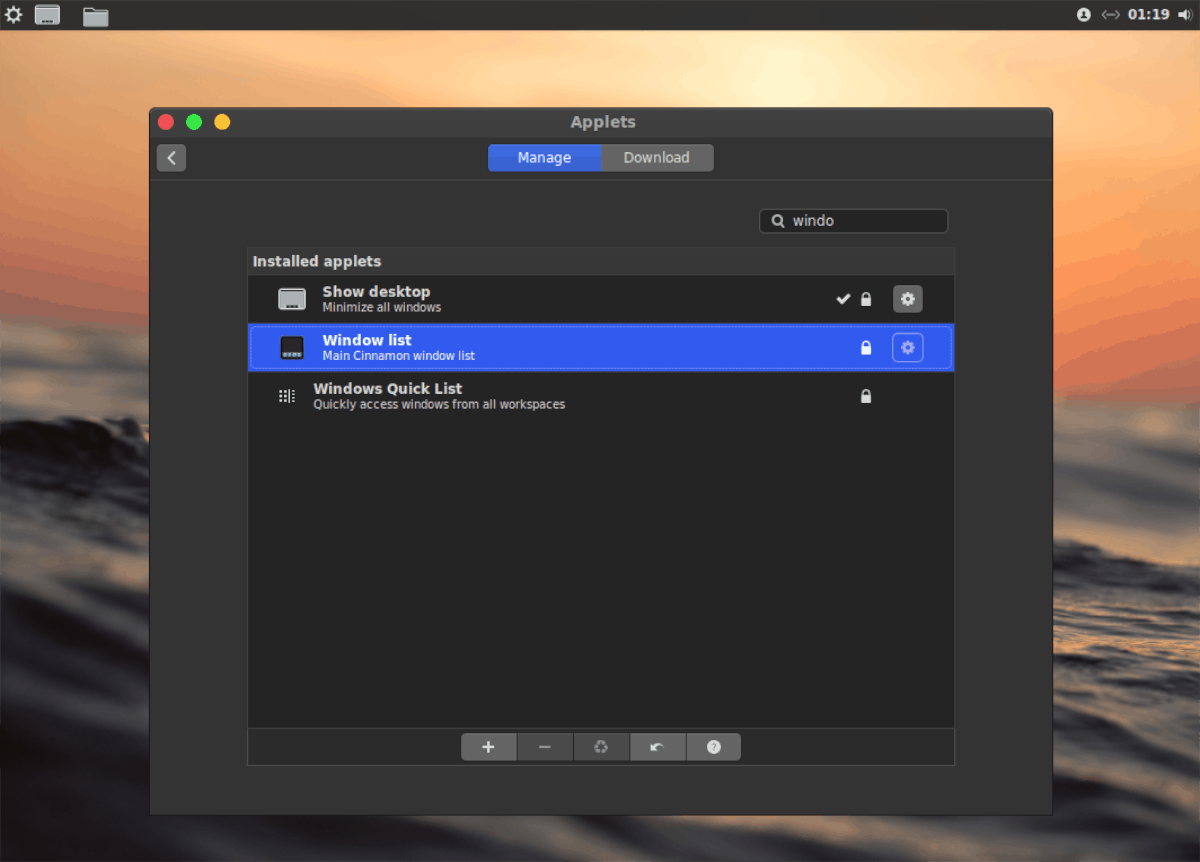
Configurando o Dock
Uma grande parte do macOS é o dock. No Linux, existem algumas estações para você escolher, mas a melhor a ser usada (especialmente ao imitar o macOS Mojave) é o Plank.
Para obter o Plank, abra um terminal e instale-o com as instruções da linha de comando abaixo.
Ubuntu
sudo apt install plank
Debian
sudo apt-get install plank
Arch Linux
sudo pacman -S plank
Fedora
sudo dnf install plank
OpenSUSE
sudo zypper install plank
Com a base Plank instalada, pressione Alt + F2 no teclado e escreva o seguinte comando no iniciador para acessar as configurações da estação.
plank --preferences
Dentro das configurações do dock do Plank, localize "Aparência" e altere o tema para GTK +, para que ele use o tema do aplicativo McMojave.
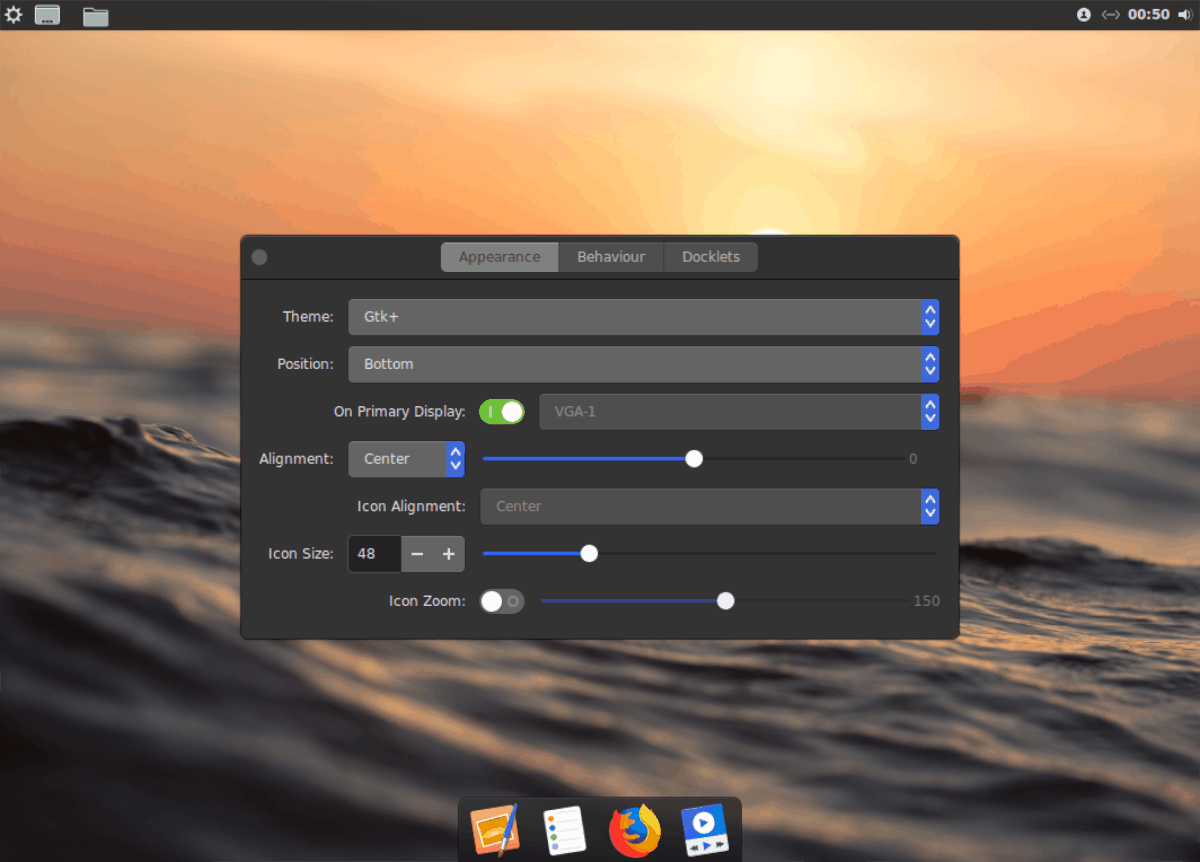
Você deve criar uma entrada de inicialização do Plank para que o dock inicie ao fazer login. Para fazer isso, abra o menu do aplicativo, procure por "inicialização" e abra o aplicativo que diz "Aplicativos de inicialização".
Dentro de "Startup Applications", clique no sinal + e selecione "Add Application". Em seguida, adicione "Plank" para garantir que o dock seja iniciado automaticamente no login.
Alterar controles do Windows
A última coisa a fazer ao converter o Cinnamondesktop para macOS Mojave é alterar os controles da janela de onde tradicionalmente estão no Linux para o estilo macOS. Para fazer isso, abra o menu do aplicativo, procure por "janelas" e abra o aplicativo com esse nome.
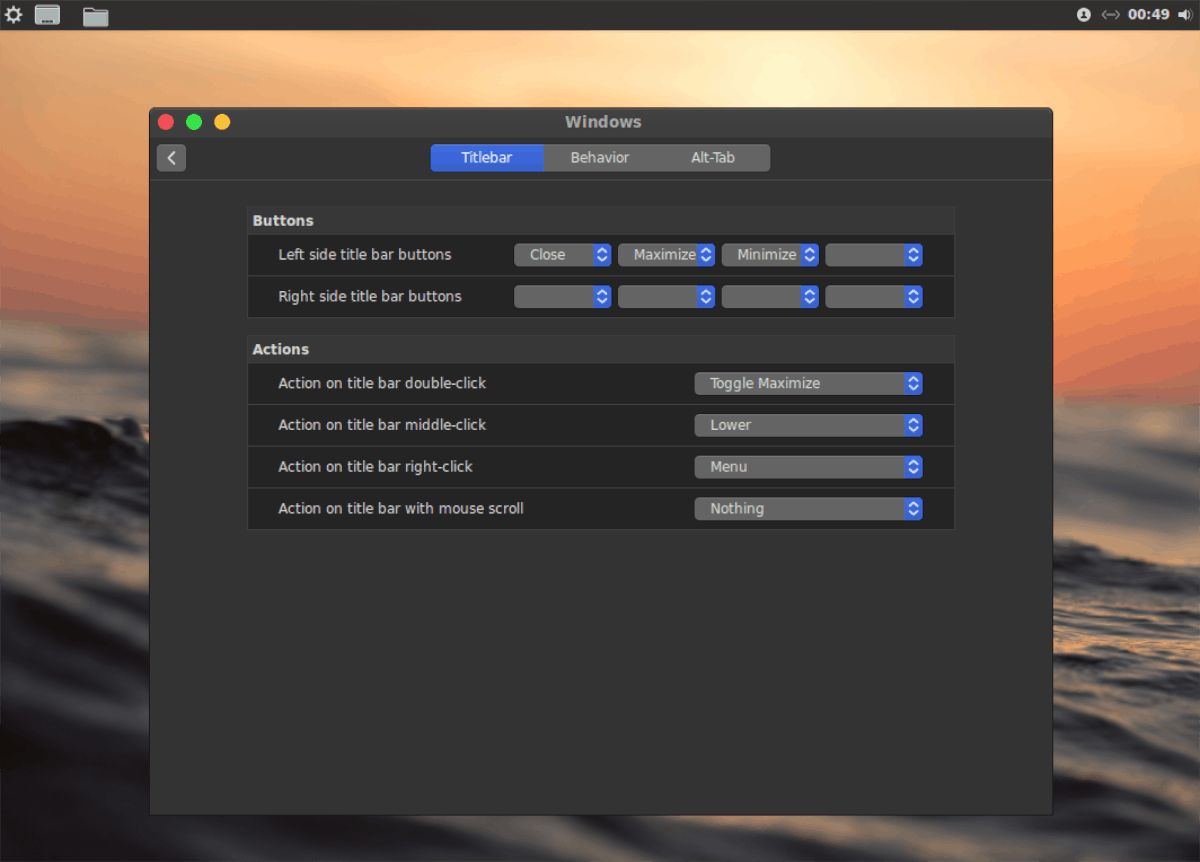
Uma vez no aplicativo do Windows, procure os "botões"aplicativo e use o sistema de menus para alterá-lo para que todos os seus botões apareçam no lado esquerdo. Quando terminar, feche-o e aproveite o seu novo desktop semelhante ao macOS Mojave!
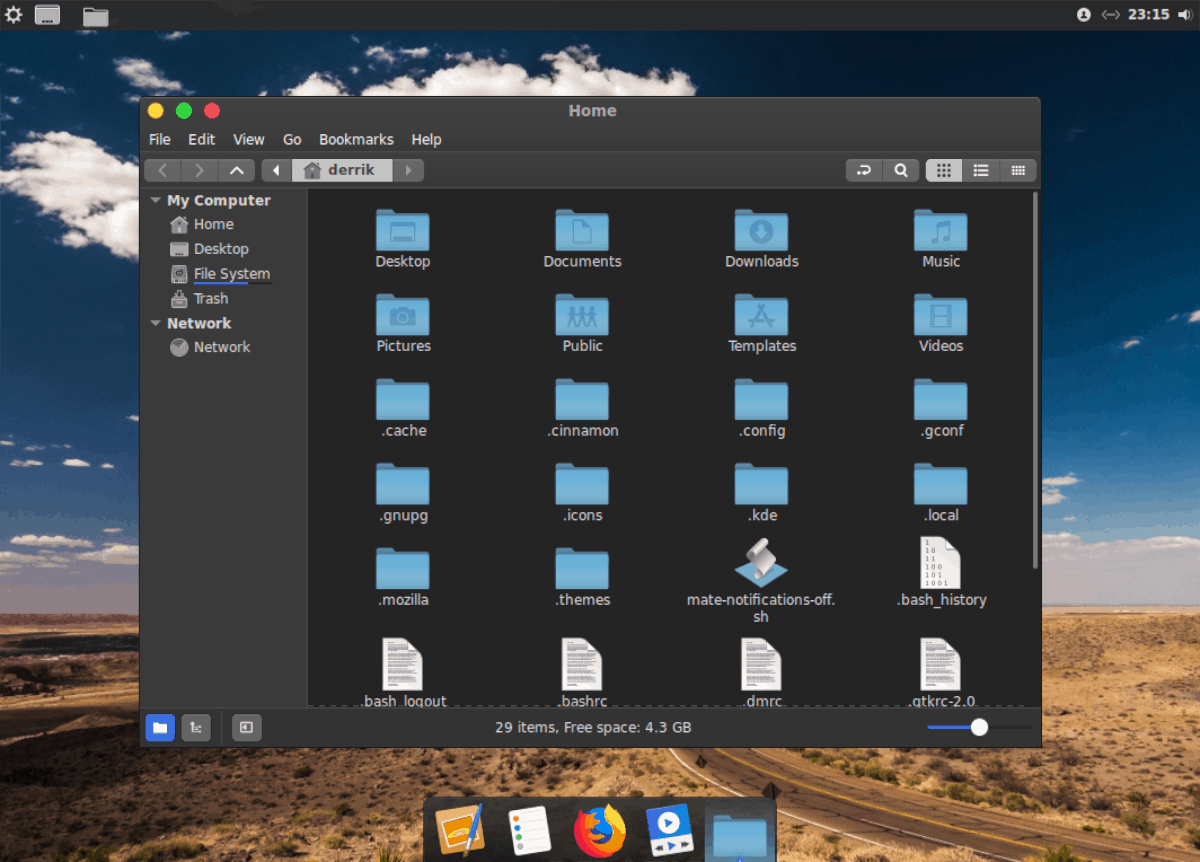













Comentários